XP系统添加MSE查毒技巧图文详细教程(图文)
现在,很多用户都喜欢使用U盘来存储资料,不过,XP系统用户使用的U盘难免会遇到病毒攻击。其实,我们可以在XP系统中添加MSE查毒功能。那么,XP系统中怎么添加MSE查毒功能呢?现在,小编就来教大家添加MSE查毒功能具体操作步骤。
具体如下:
1、在xp纯净版系统下载安装免费杀毒软件MSE,接着下载这个压缩文件包mseautoplay.zip。
2、mseautoplay.zip压缩包下载后解压,里面包含三个文件,mseautoplay.reg(注册表项文件)、msescan.vbs(VB脚本文件)和undo.reg。

3、双击mseautoplay.reg导入必要的注册表项,然后将msescan.vbs复制到Windows目录下。另外,undo.reg是用以清除导入注册表的,当你不需再用的时候,双击即可。
4、重新插入U盘后,常规选项最下方就多出一项“Scan For Viruses Malware”,但是图标显示不正常,点击也无法调用MSE扫描,这是因为文件路径不匹配引起,还需下面操作。
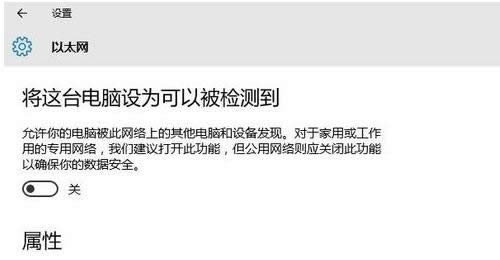
5、按“WIN+R”打开运行窗口,输入“regidet”打开注册表编辑器,在注册表编辑器中打开[HKEY_LOCAL_MACHINE\SOFTWARE\Microsoft\Windows\CurrentVersion\Explorer\AutoplayHandlers\Handlers\ScanUsingMSE],在右侧的DefaultIcon数据项其数值里的路径和MSE所在位置不一致。
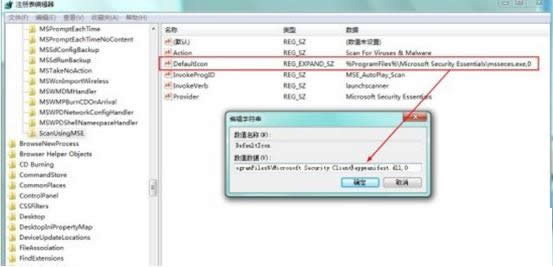
6、将原来的“Microsoft Security Essentials\msseces.exe”改成“Microsoft Security Client\eppmanifest.dll”,
7、将原来的If vrb = "Scan with Microsoft Security Essentials…" Then替换成【If vrb = "使用 Microsoft Security Essentials 扫描..." Then】
其他保持不变。
8、完成后设置后退出注册表,再次激活自动运行窗口,就可正常调用MSE扫描了。

XP系统中添加MSE查毒功能的具体操作方法就和大家分享到这了,有需要的用户不妨参考本文方法来添加,希望本文内容对大家有所帮助。如果大家还有其他疑问欢迎关注小鱼一键重装系统官网。